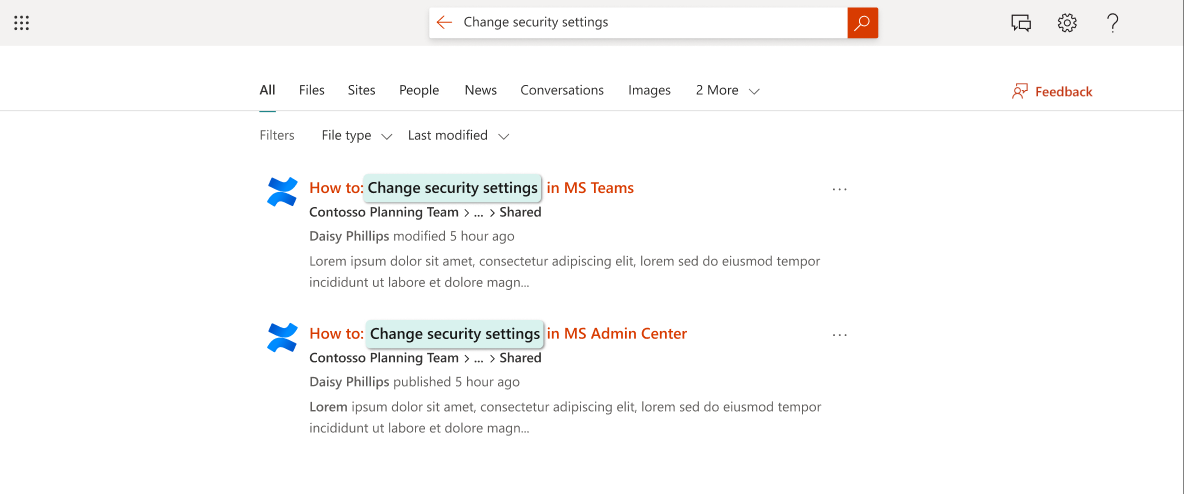Administrar los resultados del conector en todo vertical
Cuando se usan conectores de Graph para agregar orígenes de datos, los usuarios pueden buscarlos en la vertical Todos de forma predeterminada. Pueden ver los resultados de orígenes de datos de Graph Connector combinados en línea con todos los demás resultados de aplicaciones de Microsoft (por ejemplo, SharePoint, OneDrive para la Empresa o Power BI) en SharePoint, Office.com y Microsoft Search en Bing.
Los resultados de un clúster de resultados se agrupan en función de la configuración vertical de búsqueda. Cada clúster de resultados solo contiene resultados de una única búsqueda personalizada vertical. Para garantizar la detección de contenido en un clúster de resultados, el sistema espera títulos significativos en los elementos.
En este ejemplo, puede ver cómo Graph Connectors ha combinado los resultados de los orígenes de datos de Confluence y ServiceNow alineados con los resultados de SharePoint:
La combinación en línea permite a los usuarios encontrar contenido relevante en la página de resultados de búsqueda de todos los orígenes pertinentes. Los resultados de Graph Connector se integran perfectamente en la página de búsqueda y se clasifican por su relevancia para la consulta de búsqueda. Consulte la tabla siguiente para ver una comparación de los conectores de Graph en el modo clúster de resultados frente al modo en línea.
Clústeres de resultados frente a resultados insertados
| Característica | Clúster de resultados | Resultados insertados |
|---|---|---|
| No. de resultados en Todo vertical | Máx. 2 | Sin límite en el número de resultados |
| Disponibilidad de los resultados del conector en Pages 2 y versiones posteriores | No | Sí |
| Aplicación de filtro predeterminada (última modificación, tipo de archivo) | No se muestra ningún clúster de resultados en la aplicación de filtro | Los resultados del conector pueden aparecer en la aplicación de filtro |
| Requisito de vertical personalizado | Yes | No se requiere ninguna vertical personalizada: se puede habilitar una conexión para toda la participación vertical directamente |
| Anulación de la selección de que un origen de Graph Connector se muestre en Todo vertical | No | Sí |
Limitaciones
- La experiencia de resultados insertados del conector no está disponible en el ámbito de búsqueda del sitio de SharePoint.
- La configuración de administrador de Administrar resultados de conexión solo se puede usar para habilitar o deshabilitar las conexiones agregadas del administrador de búsqueda. Los orígenes administrados por Microsoft (como Power BI y Viva Learning) no se pueden deshabilitar desde aquí y se incluyen de forma predeterminada en la búsqueda. Solo los administradores de Fabric pueden desactivar Power BI de la búsqueda. Para obtener más información, consulte Activación y desactivación del uso compartido con servicios de Microsoft 365.
- Todas las configuraciones verticales de KQL no se aplican al contenido del conector. Ejemplo: el filtro de lenguaje de consulta de palabras clave de todas las pestañas (KQL) "FileType:xlsx" se puede usar para filtrar archivos de Excel de SharePoint y OneDrive, pero no impedirá que se muestre el contenido del conector.
- Toda la ordenación vertical por fecha no se aplica a los resultados del conector. La ordenación por fecha en lugar de relevancia excluirá los resultados del conector.
Cómo ver los resultados de Graph Connector en Todo vertical
Paso 1: Comprobar todas las opciones verticales
Los resultados insertados para orígenes de datos de Graph Connector están habilitados de forma predeterminada.
Para comprobar la configuración, abra el Centro de administración, vaya a Buscar &Personalizaciones de inteligencia >Verticales> y seleccione todo vertical.
En el panel Administrar resultados de conexión , asegúrese de que la opción Mostrar resultados está alineada y de que las conexiones que desea habilitar para todo vertical están activadas.
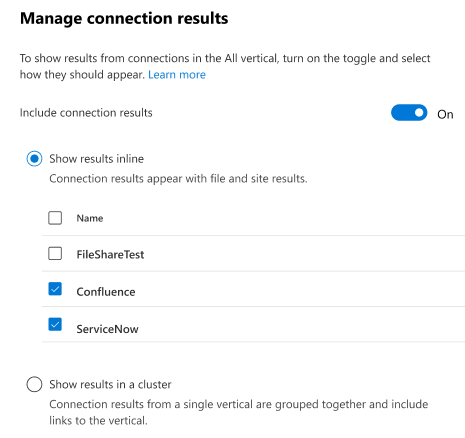
Paso 2: Comprobación de la configuración de propiedades del esquema de conexión
Asegúrese de que el contenido conectado cumple los siguientes criterios para mostrarse en Todo vertical:
- Una de las propiedades de origen debe asignarse a la etiqueta semántica "title".
- Se recomienda asignar una etiqueta de propiedad de "lastModifiedDateTime" para esta conexión cuando corresponda. Esto garantiza que puede filtrar el contenido de esta conexión con el filtro "Última modificación" en la vertical Todo.
Cómo funciona
Cuando un usuario emite una consulta de búsqueda, el sistema devuelve elementos de todos los orígenes de datos habilitados para la vertical Todo. El sistema clasifica y combina estos elementos para devolver una lista única de resultados ordenados por relevancia, que se muestran al usuario en una lista paginada. Tenga en cuenta que los resultados insertados están alimentados por un modelo de inteligencia artificial, que no es determinista. Esto significa que el modelo de inteligencia artificial presta atención a la consulta del usuario, a las interacciones anteriores de los usuarios de una empresa con un origen específico y a muchas más características para decidir qué resultados son más relevantes para la consulta. El modelo se adapta continuamente en función de las interacciones del usuario, por ejemplo, seleccionando resultados específicos.
Como resultado, un usuario puede ver ninguno o muchos resultados del conector en función de la evaluación de modelos de inteligencia artificial de si los elementos específicos son relevantes para cada término de consulta individual.
En este ejemplo, la consulta "Proyecto Sahara" muestra los resultados de Confluence, SharePoint y ServiceNow al usuario, ya que hay elementos pertinentes con títulos coincidentes de estos orígenes:
En este ejemplo, la consulta "Cambiar la configuración de seguridad" muestra los resultados solo de Confluence al usuario, ya que solo hay elementos coincidentes relevantes en ese origen:
En este ejemplo, la consulta "Plantillas de presentación" muestra los resultados solo de SharePoint, ya que no hay elementos coincidentes relevantes de ningún origen de datos del conector:
Recomendaciones
Puede contribuir a garantizar la detección del contenido del conector mediante la asignación de las etiquetas semánticas adecuadas para cada conexión. Las etiquetas semánticas ayudan al sistema a identificar propiedades compartidas (como título, fecha y hora de la última modificación, creadas por, etc.) en distintas conexiones y a usar estas características en los elementos de clasificación de una consulta determinada.
Debe asegurarse de que los resultados de búsqueda de Graph Connector no interrumpan los patrones de análisis habituales de los usuarios. Revise las tarjetas adaptables para ayudar a determinar la apariencia y la experiencia de los resultados en la lista de resultados de búsqueda. Por ejemplo,
- Agregue un icono a los tipos de resultados personalizados: hace que el origen del contenido sea transparente para los usuarios.
- Compruebe que todos los resultados tienen sangría correcta y están alineados verticalmente.
Configuración predeterminada
Los resultados insertados del contenido de Graph Connector en Todos los verticales están activados de forma predeterminada.
Si desea seguir usando la experiencia del clúster de resultados anterior, siga estos pasos en el nivel de organización:
- En el Centro de administración de Microsoft 365, vaya a Verticales.
- Seleccione todo vertical y, en el panel Administrar resultados de conexión , seleccione Mostrar resultados en un clúster.
Si desea deshabilitar completamente los resultados del conector de Todo vertical, siga estos pasos en el nivel de organización:
- En el Centro de administración de Microsoft 365, vaya a Verticales.
- Seleccione todo vertical y, en el panel Administrar resultados de conexión , desactive la opción Incluir resultados del conector .